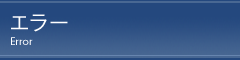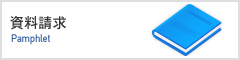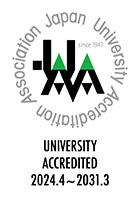404 Not Found
お探しのページが見つかりません
誠に申し訳ありませんが、お探しのページが見つかりません。
お探しのファイルは一時的にアクセスができない状況にあるか、移動もしくは削除された可能性があります。
または、お探しのファイルのURLが正しいかどうかを確認してください。誤ったURLを入力していた場合は、改めてURL入力欄に正しいURLを入力し、再度アクセスを実行してみてください。
- お探しのコンテンツが見つからない場合は?
-
岐阜聖徳学園大学・短期大学部トップページまたは、ナビゲーションボタンからサイトをご覧ください。
コンテンツを一覧にして探せるサイトマップもご利用ください。